Använda QNAP NAS VLAN med virtualiseringsdistribution
Allmän information
VLAN (Virtual Local Area Network) går att använda till att skapa olika nätverkssegment till olika enheter för att kommunicera med varandra som om de vore på ett privat nätverk oavsett fysisk plats. Endast enheter med samma VLAN-ID har åtkomst till enheter anslutna till ett VLAN.
Det går att integrera en QNAP NAS i ett VLAN genom att använda funktionen VLAN. Genom att lägga till NAS-enheten på VLAN får endast enheter som använder samma VLAN åtkomst till NAS-enheten. Det här ökar NAS-enhetens datasäkerhet.
Den här handledningen visar hur du konfigurerar ett VLAN i en VMware vSphere-miljö och hur du ansluter NAS-enheten till ett VLAN för att tillåta privat åtkomst till NAS-enheten.

Konfigurera VLAN på en switch
Tillåt att VLAN-paket överförs genom en switch/router genom att konfigurera portinställningarna.
Viktigt! I det här exemplet använder vi switchen QSW-M408-4C och har konfigurerat stöd för 802.IQ på nätverksporten.
- Logga in på switchen med administratörskontot.
- Ange följande kommandon (där XX är det specifika nätverksportnumret för VLAN-kommunikation).
# enable
# configure terminal
# interface gigabitEthernet 0/XX
# switchport mode trunk
Tips: Se switchens användarhandbok för VLAN-konfiguration.
Aktivera VLAN på QNAP NAS
Viktigt! Endast x86-baserade QNAP NAS stöder VLAN.
- Logga in på NAS-enheten som administratör.
- Öppna Nätverk och virtuell växel.
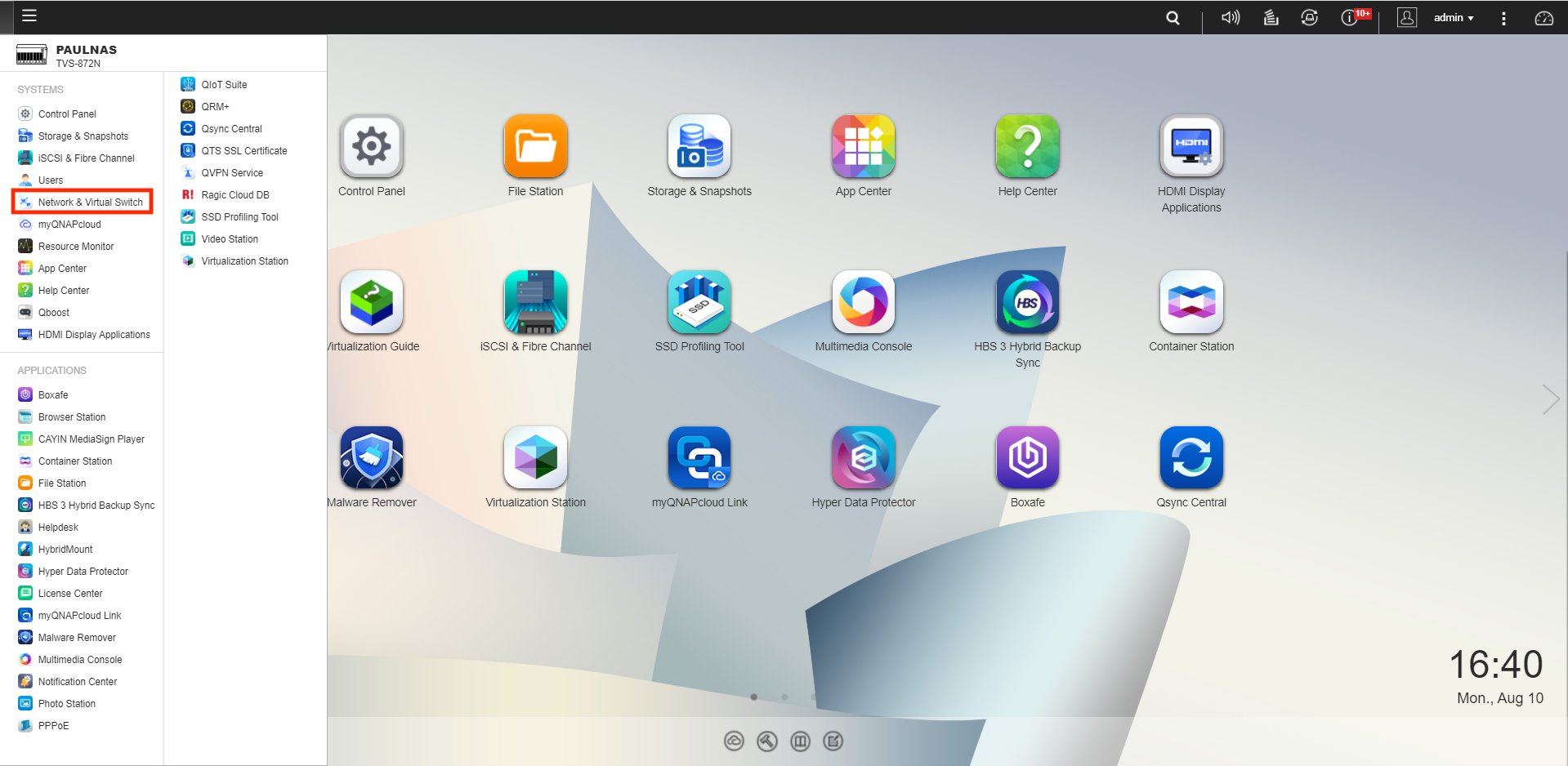
- Öppna Nätverk > Gränssnitt.
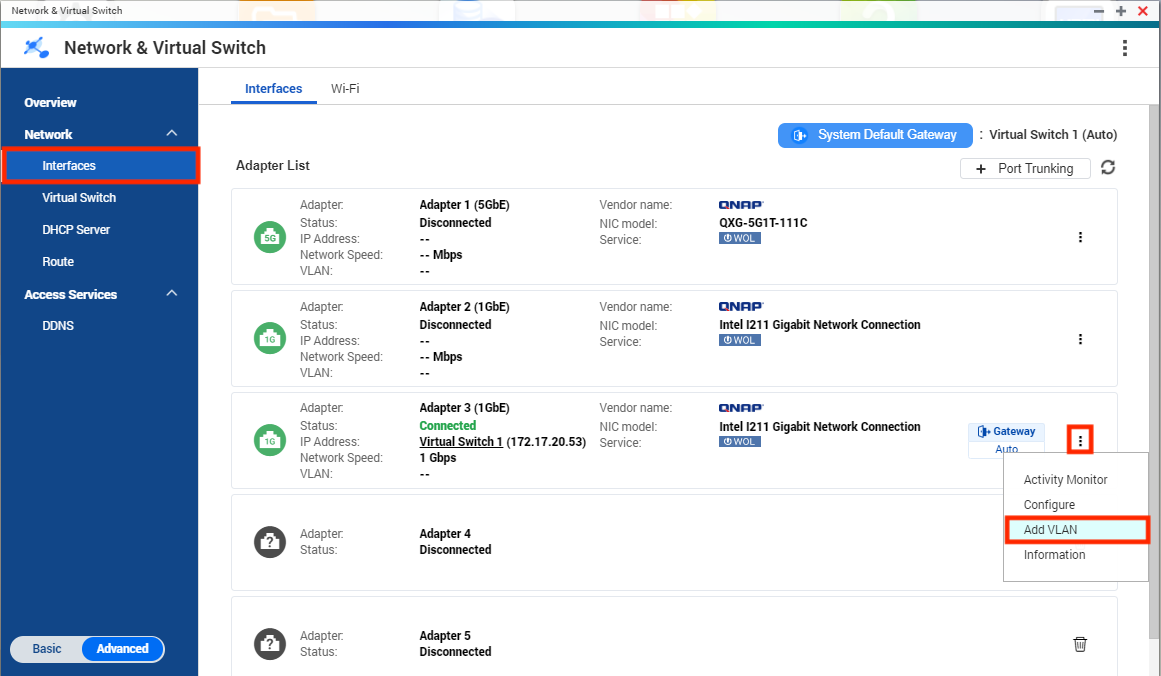
- Välj nätverksgränssnittet där du vill lägga till ett VLAN-ID.
- Klicka på
 > Lägg till VLAN.
> Lägg till VLAN.
Tips: Om NAS-enheten har två LAN-gränssnitt rekommenderar vi att endast aktivera VLAN i ett gränssnitt. Det här gör det möjligt att ansluta till NAS-enheten med det andra gränssnittet om du väljer felaktig VLAN. Tryck in NAS-enhetens återställningsknapp i tre sekunder för att återställa den förinställda nätverkskonfigurationen om du ändrar VLAN på alla nätverksgränssnitt och förlorar anslutningen.
Fönstret Lägg till VLAN öppnas. - Ange ett VLAN-ID.
Viktigt! VLAN-ID måste ligga mellan 0 och 4094.
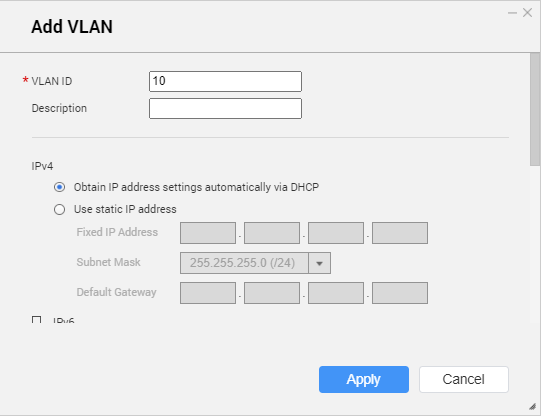
- Klicka på Använd.
Konfigurera VMware vSphere VLAN
- Öppna VMware ESXi.
- Öppna Networking (Nätverk) > VM Network (VM-nätverk).
- Klicka på Edit settings (Redigera inställningar).

- Fönstret Edit port group - VM Network (Redigera portgrupp VM-nätverk) öppnas.
- Ange aktuellt VLAN-ID.
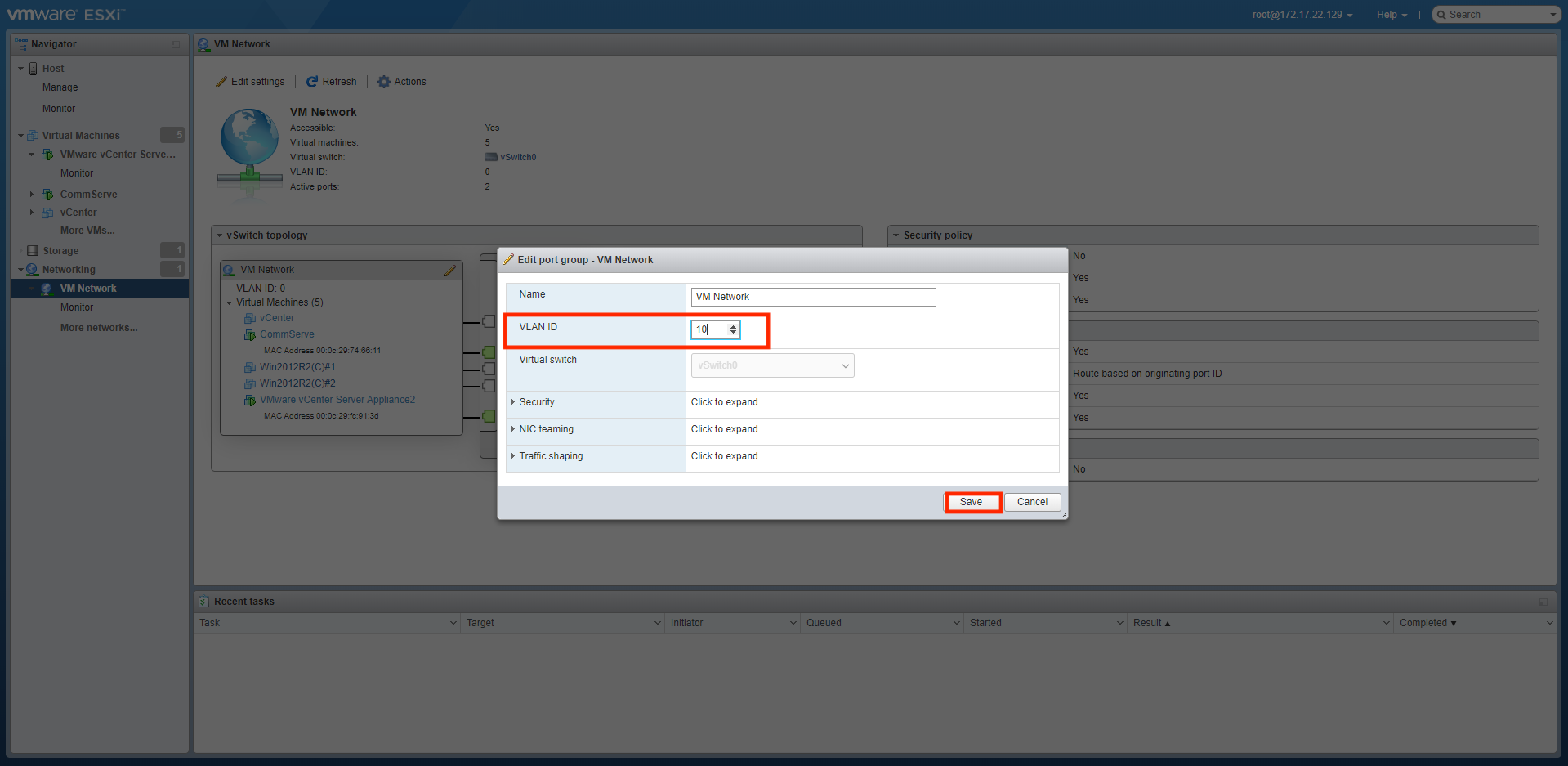
- Klicka på Save (Spara).
- Öppna hanteringskonsolen för virtuell server.
- Nu går det att konfigurera ett datalager som ansluter till NAS-enheten eller använda nätverkskommandon i konsolen för att testa anslutningen.
Viktigt! Se virtualiseringssystemets dokumentation för mer information.





